Fedezd fel a legegyszerűbb Minecraft vetőmagot a könnyed játékhoz
Mi a legegyszerűbb Minecraft mag? Unod már, hogy órákig keresed a tökéletes Minecraft vetőmagot? Ne keress tovább! Megtaláltuk a legegyszerűbb …
Cikk elolvasása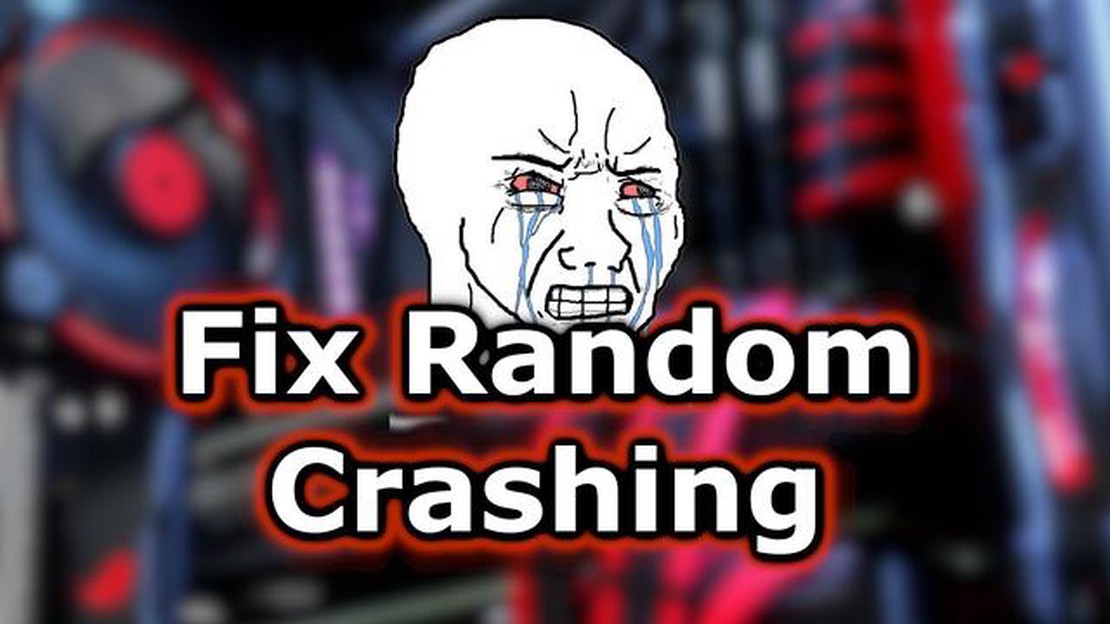
A játék szórakoztató és magával ragadó élmény lehet, de semmi sem ronthatja el jobban, mint egy játék összeomlása. Akár konzolon, akár PC-n játszol, a játékösszeomlások frusztrálóak és zavaróak lehetnek. Vannak azonban olyan lépések, amelyekkel orvosolhatja ezeket az összeomlásokat, és gyorsan visszatérhet a játékhoz.
Az egyik első dolog, amit játékösszeomlás esetén meg kell tennie, hogy ellenőrizze a frissítések meglétét. A fejlesztők gyakran adnak ki javításokat és frissítéseket a hibák kijavítása és a teljesítmény javítása érdekében, így a játék legújabb verziójának ellenőrzése néha megoldhatja a problémát. Emellett a grafikus kártyaillesztőprogramok frissítése is segíthet az összeomlások megelőzésében, mivel az elavult illesztőprogramok kompatibilitási problémákat okozhatnak az újabb játékokkal.
Ha a játék és az illesztőprogramok frissítése nem oldja meg a problémát, fontos ellenőrizni a hardvert. A túlmelegedés gyakran okozhatja a játékok összeomlását, ezért győződjön meg róla, hogy konzolja vagy számítógépe megfelelően szellőzik és pormentes. Ha PC-n játszol, a CPU és a GPU hőmérsékletének figyelésével megtudhatod, hogy nem a túlmelegedés-e a bűnös.
A játékösszeomlások másik lehetséges oka az egymással ütköző szoftverek. Egyes programok, például a vírusirtó szoftverek vagy az olyan overlay programok, mint a Discord vagy a Steam, zavarhatják a játékokat, és azok összeomlását okozhatják. Érdemes megpróbálni bezárni ezeket a programokat a játék elindítása előtt, hátha ez megoldja a problémát. Ezenkívül a felesleges háttérprogramok letiltása segíthet felszabadítani a rendszer erőforrásait a játék számára.
Ha minden más nem segít, szükség lehet a játék újratelepítésére. Néha előfordulhat, hogy a fájlok sérülnek vagy hiányoznak, ami összeomlásokhoz vezet. A játék eltávolításával és újratelepítésével biztosíthatja, hogy minden szükséges fájl jelen legyen és működőképes legyen. Az eltávolítás előtt azonban mindenképpen készítsen biztonsági másolatot a mentett játékadatokról, hogy elkerülje a haladás elvesztését.
Összefoglalva, a játékösszeomlások frusztráló visszaesést jelenthetnek, de némi hibaelhárítással és türelemmel gyakran megoldható a probléma. A frissítések ellenőrzése, az illesztőprogramok frissítése, a hardver ellenőrzése, az ütköző szoftverek bezárása és a játék újratelepítése mind olyan lépések, amelyekkel újra zökkenőmentessé teheti a játék működését.
A játékösszeomlások frusztrálóak és zavaróak lehetnek, különösen akkor, ha éppen egy intenzív játékmenet közepén vagy. Számos tényező okozhatja a játékok összeomlását, és ezek megértése segíthet a hibaelhárításban és a probléma kijavításában.
A játékösszeomlások egyik gyakori oka a hardveres inkompatibilitás. A játékoknak gyakran meghatározott rendszerkövetelményei vannak, és ha a számítógép nem felel meg ezeknek a követelményeknek, az a játék összeomlását okozhatja. Ilyenek lehetnek például a grafikus kártyával, a processzorral vagy a RAM-mal kapcsolatos problémák. Annak biztosítása, hogy a hardver megfeleljen a játék minimális követelményeinek, alapvető lépés az összeomlások megelőzésében.
A játék összeomlásának másik gyakori oka az elavult vagy hibás illesztőprogramok. Különösen a grafikus illesztőprogramok játszanak döntő szerepet a játékok zökkenőmentes futtatásában. Ha az illesztőprogramok elavultak vagy nem kompatibilisek a játékkal, az összeomlásokhoz vezethet. Fontos, hogy rendszeresen frissítse az illesztőprogramokat, különösen akkor, ha új játékot telepít vagy összeomlást tapasztal.
A szoftveres konfliktusok szintén hozzájárulhatnak a játék összeomlásához. Több program futtatása a háttérben vagy az egymással ütköző szoftverek megterhelhetik a rendszer erőforrásait, ami összeomlásokhoz vezethet. A felesleges programok bezárása és a felesleges háttérfolyamatok letiltása segíthet csökkenteni az összeomlások valószínűségét.
A túlmelegedés is okozhat játékösszeomlást. Ha a számítógép alkatrészei túlságosan felmelegednek, meghibásodhatnak, ami összeomlásokhoz vezethet. Gondoskodjon a számítógép megfelelő hűtéséről a ventilátorok portalanításával, hűtőbetétek használatával és a rendszer hőmérsékletének figyelemmel kísérésével.
Végül, a játékok összeomlása magának a játéknak a hibái vagy hibái miatt is bekövetkezhet. A fejlesztők javításokat és frissítéseket adnak ki, hogy kijavítsák ezeket a problémákat, ezért a stabilitás érdekében fontos, hogy játékodat naprakészen tartsd. Ezenkívül egyes játékoknak kompatibilitási problémái lehetnek bizonyos operációs rendszerekkel, ezért a játék megvásárlása vagy telepítése előtt célszerű ellenőrizni a kompatibilitást.
Ha megérti a játékösszeomlások gyakori okait, lépéseket tehet azok megelőzésére, és zökkenőmentesebb játékélményt élvezhet. Fontos, hogy naprakészen tartsa a hardvert és az illesztőprogramokat, kezelje a szoftverkonfliktusokat, figyelje a rendszer hőmérsékletét, és tájékozódjon a játékfrissítésekről és a kompatibilitási problémákról.
A játékösszeomlásokat számos tényező okozhatja, és ezen okok megértése segíthet a hibaelhárításban és a probléma kijavításában. Az egyik lehetséges ok a hardverproblémák lehetnek. Ha a számítógép alkatrészei elavultak vagy nem működnek megfelelően, az játék közbeni összeomlásokhoz vezethet. Fontos, hogy a grafikus kártyád, a processzorod és a memóriád megfeleljen a játék minimális követelményeinek.
A szoftveres konfliktusok szintén vezethetnek játékösszeomlásokhoz. Ha nemrégiben új szoftvert telepített, vagy frissítette az operációs rendszerét, előfordulhat, hogy az nem kompatibilis a játékkal, amellyel játszani próbál. A játék és az operációs rendszer frissítéseinek és javításainak ellenőrzése segíthet megoldani ezeket a konfliktusokat.
Egy másik lehetséges ok a túlmelegedés. Ha a számítógép túlságosan felmelegszik, az a játék összeomlását okozhatja. A belső alkatrészeken felgyülemlett por vagy a hűtőrendszer hibás működése is hozzájárulhat a túlmelegedéshez. A számítógép rendszeres tisztítása és a megfelelő szellőzés biztosítása segíthet megelőzni a túlmelegedési problémákat.
A sérült játékfájlok vagy elavult illesztőprogramok szintén okolhatók a játék összeomlásáért. Ha a játékfájlok sérültek vagy hiányoznak, az összeomlásokhoz vezethet. Hasonlóképpen, az elavult illesztőprogramok nem kompatibilisek a játékkal, és összeomlásokat okozhatnak. A játékfájlok ellenőrzése és az illesztőprogramok frissítése gyakran megoldhatja ezeket a problémákat.
Végül pedig az internetkapcsolati problémák is vezethetnek játékösszeomlásokhoz, különösen az online többjátékos játékok esetében. Ha az internetkapcsolat instabil vagy lassú, az késleltetést okozhat, és végül összeomláshoz vezethet. Az internetkapcsolat ellenőrzése és a stabil és gyors kapcsolat biztosítása segíthet megelőzni ezeket az összeomlásokat.
Ha a játék folyamatosan összeomlik, van néhány gyakori megoldás, amellyel megpróbálhatja orvosolni a problémát. Ezek a megoldások segíthetnek megoldani a legtöbb játékösszeomlást, és újra megszakítás nélkül játszhatsz.
Olvassa el továbbá: A japán shinigami: A Kaszás ellenpárja
Ha ezek közül az általános megoldások közül egyik sem javítja a játék összeomlását, lehet, hogy további segítséget kell kérni a játék támogató csapatától, vagy a játékra vonatkozó speciális hibaelhárítási útmutatókat kell keresni. Ne feledje, hogy a legjobb teljesítmény és stabilitás érdekében mindig tartsa naprakészen rendszerét és játékszoftverét.
Az alábbiakban részletesen ismertetjük a játék összeomlását okozó gyakori grafikai és illesztőprogram-problémák hibaelhárításának lépéseit:
Olvassa el továbbá: Hová tűnt a Genshin kívánságszimulátor?
Ezeket a lépéseket követve orvosolhatja a gyakori grafikai és illesztőprogram-problémákat, amelyek játékösszeomlásokat okozhatnak. Ha a probléma továbbra is fennáll, fontolja meg, hogy segítséget kérjen a játék fejlesztőjétől, vagy forduljon a grafikus kártya gyártójához további segítségért.
Ha játékösszeomlásokat vagy kompatibilitási problémákat tapasztal, néhány lépést tehet a hibaelhárítás és a probléma megoldása érdekében. Először is fontos meggyőződnie arról, hogy számítógépe megfelel-e a játék minimális rendszerkövetelményeinek. Ellenőrizze a játék hivatalos weboldalán vagy dokumentációjában ezeket a követelményeket, beleértve az operációs rendszer, a processzor, a RAM és a grafikus kártya specifikációit.
Ha a számítógép megfelel a minimális követelményeknek, de még mindig kompatibilitási problémákat tapasztal, hasznos lehet az illesztőprogramok frissítése. Különösen a grafikus kártyaillesztőprogramok jelentős hatással lehetnek a játék teljesítményére és stabilitására. A legújabb illesztőprogramok letöltéséhez és telepítéséhez látogasson el a grafikus kártya gyártójának weboldalára.
Egy másik lehetséges megoldás a játék kompatibilitási módban történő futtatása. Kattintson a jobb gombbal a játék parancsikonjára vagy futtatható fájljára, válassza a “Tulajdonságok” lehetőséget, és navigáljon a “Kompatibilitás” fülre. Innen kiválaszthat egy régebbi operációsrendszer-verziót, vagy engedélyezheti a kompatibilitási beállításokat, amelyek segíthetnek a játék zökkenőmentesebb futtatásában. Érdemes kísérletezni a különböző kompatibilitási beállításokkal, hogy megtaláld a rendszerednek legjobban megfelelőt.
Ha a játék játék közben összeomlik vagy lefagy, annak oka lehet egy konfliktusos szoftver vagy háttérfolyamat. Próbáljon meg bezárni minden felesleges programot, és ideiglenesen kikapcsolni minden vírusirtó vagy tűzfalszoftvert, hátha ez megoldja a problémát. Ezenkívül győződjön meg arról, hogy számítógépe mentes a rosszindulatú programoktól és vírusoktól egy teljes rendszerellenőrzés lefuttatásával.
Ha a fenti hibaelhárítási lépések kipróbálása után is játékösszeomlást tapasztal, érdemes ellenőrizni, hogy vannak-e elérhető játékfrissítések vagy javítások. A fejlesztők gyakran adnak ki frissítéseket a hibák és kompatibilitási problémák kijavítására, ezért a játék hivatalos weboldalán vagy azon a platformon, ahol a játékot megvásárolta, értékes információkat kaphat az elérhető frissítésekről.
Összességében a játékkompatibilitási problémák elhárítása kissé frusztráló lehet, de az alábbi lépések követése segíthet a probléma azonosításában és kijavításában. Ne feledje, hogy mindig ellenőrizze a minimális rendszerkövetelményeket, frissítse az illesztőprogramokat, próbálja meg a játékot kompatibilitási módban futtatni, zárja be a felesleges programokat, és ellenőrizze a frissítéseket. Egy kis türelemmel és kitartással remélhetőleg megoldhatja a játékkompatibilitási problémákat, és újra élvezheti a játékélményt.
A játékösszeomlások frusztrálóak lehetnek, de vannak olyan fejlett technikák, amelyekkel megpróbálhatja kijavítani őket, és visszatérhet kedvenc játékaihoz. Az egyik technika a grafikus illesztőprogramok frissítése. Az elavult illesztőprogramok összeomlásokat okozhatnak, ezért fontos, hogy a legújabb verzió legyen telepítve. A legújabb illesztőprogramokat általában a gyártó webhelyén vagy egy illesztőprogram-frissítő eszköz segítségével találja meg.
Egy másik technika a játékfájlok integritásának ellenőrzése. A sérült vagy hiányzó játékfájlok összeomlásokhoz vezethetnek. A legtöbb játékplatform rendelkezik beépített funkcióval, amely lehetővé teszi a játékfájlok integritásának ellenőrzését. Ez a funkció ellenőrzi az esetleges problémákat, és szükség esetén automatikusan kijavítja azokat.
Ha az illesztőprogramok frissítése és a játékfájlok ellenőrzése nem oldja meg a problémát, megpróbálhatja a játékot kompatibilitási módban futtatni. A kompatibilitási mód lehetővé teszi a régebbi játékok futtatását az újabb operációs rendszereken. Egy játék kompatibilitási módban történő futtatásához kattintson a jobb gombbal a játék futtatható fájljára, válassza a “Tulajdonságok” lehetőséget, lépjen a “Kompatibilitás” fülre, és válassza ki az operációs rendszernek megfelelő kompatibilitási módot.
Egy másik fejlett technika a játékösszeomlások kijavítására a játék grafikai beállításainak módosítása. A grafikai beállítások csökkentése segíthet enyhíteni a hardver megterhelését és megelőzni az összeomlásokat. Megpróbálhatja csökkenteni a felbontást, kikapcsolni bizonyos grafikai beállításokat, vagy beállítani a részletesség szintjét, hogy megtalálja az egyensúlyt a teljesítmény és a stabilitás között.
Ha ezek közül a technikák közül egyik sem működik, érdemes megfontolni a játék újratelepítését. Néha egy újratelepítéssel megoldhatók az esetleges összeomlásokat okozó problémák. Az újratelepítés előtt mindenképpen készítsen biztonsági mentést a mentési fájlokról és a játékmenetről, hogy elkerülje az adatvesztést.
Összefoglalva, a játékösszeomlások kellemetlenek lehetnek, de a fejlett hibaelhárítási technikák alkalmazása segíthet megoldani őket. A grafikus illesztőprogramok frissítése, a játékfájlok ellenőrzése, a játékok kompatibilitási módban történő futtatása, a grafikai beállítások módosítása és a játék újratelepítése mind olyan lehetőségek, amelyekkel megpróbálhatja kijavítani a játékösszeomlásokat. Fontos megjegyezni, hogy minden játék és rendszerbeállítás egyedi, így ami az egyik embernél működik, az a másiknál nem biztos, hogy működik. Ne csüggedj, ha egy technika nem működik - próbálj ki egy másikat, amíg meg nem találod a neked megfelelő megoldást.
Ha a játékod folyamatosan összeomlik indításkor, van néhány dolog, amivel megpróbálhatod orvosolni a problémát. Először is győződj meg róla, hogy a számítógéped megfelel a játék minimális rendszerkövetelményeinek. Frissítse a grafikus kártya illesztőprogramjait, és ellenőrizze, hogy vannak-e elérhető játékjavítások vagy frissítések. Ha a probléma továbbra is fennáll, megpróbálhatja újratelepíteni a játékot, vagy ellenőrizheti a játékfájlokat a játékindító programon vagy platformon (például a Steamen) keresztül. Ha egyik megoldás sem működik, akkor további segítségért forduljon a játék ügyfélszolgálatához.
Több oka is lehet annak, hogy a játék véletlenszerűen összeomlik játék közben. Az egyik gyakori ok az elavult vagy hibás grafikus kártyaillesztőprogramok. Győződjön meg róla, hogy frissítette az illesztőprogramokat a legújabb verzióra. A túlmelegedés is okozhat játékösszeomlást, ezért ellenőrizze, hogy a számítógép hűtőrendszere megfelelően működik-e, és hogy a szellőzőnyílások nem porosak. Egy másik lehetséges ok az ütköző szoftverek vagy háttérfolyamatok. Próbáljon meg bezárni minden felesleges programot, és tiltsa le az átfedéseket vagy a rögzítő szoftvereket. Ha a probléma továbbra is fennáll, hasznos lehet a játékon belüli grafikai beállítások csökkentése, vagy további segítségért forduljon a játék ügyfélszolgálatához.
Ha a játék folyamatosan összeomlik egy bizonyos ponton vagy egy bizonyos művelet végrehajtásakor, akkor lehet, hogy a játék adott részével van probléma. Először is ellenőrizd, hogy vannak-e elérhető játékjavítások vagy frissítések, és győződj meg róla, hogy a játék teljesen naprakész. Ha a probléma továbbra is fennáll, megpróbálhatja a játékbeli grafikai beállításokat alacsonyabb értékekre állítani, vagy letiltani minden további grafikai effektust. Ha a probléma továbbra is fennáll, megpróbálhatja ellenőrizni a játékfájlokat a játékindítón vagy a platformon keresztül. Ha egyik megoldás sem működik, akkor további segítségért forduljon a játék ügyfélszolgálatához.
Igen, az inkompatibilis modok okozhatnak játékösszeomlást. A modok olyan, a felhasználó által létrehozott módosítások, amelyek megváltoztathatják vagy hozzáadhatják a játék tartalmát. Azonban nem minden mod garantáltan kompatibilis a játékkal, különösen, ha elavult vagy más modokkal vagy játékfájlokkal ütközik. Ha modok telepítése után játékösszeomlásokat tapasztalsz, próbáld meg letiltani vagy eltávolítani őket, hátha megoldódik a probléma. Az is fontos, hogy olyan modokat használj, amelyek kompatibilisek a játék aktuális verziójával.
Ha a játékod hibaüzenet nélkül összeomlik, nehéz lehet meghatározni a pontos okot. Van azonban néhány dolog, amit megpróbálhatsz a hiba elhárítására. Először is győződjön meg róla, hogy a számítógép megfelel a játék minimális rendszerkövetelményeinek. Frissítse a grafikus kártya illesztőprogramjait, és ellenőrizze az elérhető játékjavításokat vagy frissítéseket. Az is hasznos lehet, ha ellenőrzi, hogy a háttérben futó folyamatok vagy szoftverek nem állnak-e konfliktusban a játékkal. Megpróbálhatja bezárni a felesleges programokat, és letilthatja az overlay-eket vagy a rögzítő szoftvereket. Ha a probléma továbbra is fennáll, további segítségért forduljon a játék ügyfélszolgálatához.
Mi a legegyszerűbb Minecraft mag? Unod már, hogy órákig keresed a tökéletes Minecraft vetőmagot? Ne keress tovább! Megtaláltuk a legegyszerűbb …
Cikk elolvasásaA Sims 2 még mindig ingyenes az Originon? Az Origin, a videojátékok digitális terjesztési platformja 2014-ben került a címlapokra, amikor ingyenesen …
Cikk elolvasásaMiért néz ki furcsán Tony Soprano anyukája a 3. évadban? A Sopranók 3. évadában a nézők észrevehető változást láthattak Livia Soprano, a Soprano …
Cikk elolvasásaMi a maximális szint a swtorban? Az SWTOR, más néven Star Wars: The Old Republic egy rendkívül népszerű, masszívan multiplayer online szerepjáték, …
Cikk elolvasásaMilyen magas a kazuha? Kazuha a Genshin Impact című népszerű videojáték egyik szereplője. Az 1.6-os verzióban mutatkozott be, és hamar a játékosok …
Cikk elolvasásaMikor jön Zacian és Zamazenta a Pokemon go-ra? A Pokemon Go 2016-os megjelenése óta globális jelenséggé vált, és világszerte játékosok milliói …
Cikk elolvasása